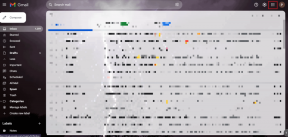As 4 principais maneiras de enviar fotos do Android para o iPhone
Miscelânea / / April 19, 2023
O compartilhamento de mídia entre plataformas ainda é complicado entre o Android e o iPhone. A Apple oferece o AirDrop e o Google embalou Compartilhamento próximo para compartilhar arquivos de mídia instantaneamente. Mas o mesmo não funciona entre um Android e um iPhone. Leia para saber como enviar fotos do Android para o iPhone.

Proprietários de telefones Android podem usar o compartilhamento próximo para enviar fotos e vídeos para outro Android. Mas, se um de seus amigos ou familiares usar um iPhone, o compartilhamento nas proximidades não funcionará. Felizmente, você pode escolher uma das formas alternativas de compartilhar fotos do Android para o iPhone.
1. Use aplicativos de mensagens instantâneas
Longe vão os dias em que aplicativos de mensagens instantâneas como WhatsApp, Telegram e Messenger costumavam limitar você a um tamanho de arquivo de 25 MB. Agora você pode enviar até 2 GB de arquivos no WhatsApp e até 4 GB de arquivos usando Telegram Premium. Se o destinatário usar um desses aplicativos, siga as etapas abaixo para enviar fotos sem esforço. Aqui está o que você precisa fazer.
Observação: Como o WhatsApp é o aplicativo de mensagens instantâneas mais popular, vamos tomá-lo como exemplo aqui.
Passo 1: Abra o WhatsApp no seu Android e selecione um tópico de bate-papo.
Passo 2: Toque no ícone de alfinete ao lado da caixa de texto na parte inferior.

Passo 4: No pop-up que se abre, selecione Galeria.

Passo 5: Selecione as imagens que deseja compartilhar e clique no botão Enviar no canto inferior direito do menu Visualizar.


Com os smartphones Android com câmera de até 108 MP atualmente, as imagens podem facilmente aumentar para mais de 16 MB de tamanho. Se você deseja compartilhar fotos tão grandes, precisa usar outro truque no WhatsApp.
Passo 1: Abra o aplicativo WhatsApp no Android e selecione um tópico de bate-papo.
Passo 2: Toque no ícone de alfinete ao lado da caixa de texto na parte inferior. No pop-up que se abre, selecione Documento.


Etapa 3: Toque em "Procurar outros documentos" na parte superior.

Passo 4: Selecione Arquivos de imagens (ou vídeo). Pressione e segure as fotos que deseja compartilhar como arquivos.

Passo 5: Toque em Selecionar no canto superior direito e clique no botão Enviar no canto inferior direito.

O WhatsApp enviará todas as fotos como arquivos na qualidade original.
2. Usar o Google Fotos
O Google Fotos é uma das maneiras eficazes de compartilhar álbuns de fotos de um telefone Android para um iPhone. Primeiro, você precisa ter espaço suficiente no seu Google Drive conta.
Passo 1: Abra o aplicativo Google Fotos no seu telefone Android.
Baixe o Google Fotos para Android
Passo 2: Toque na imagem da sua conta no canto superior direito e verifique o armazenamento da sua conta. Se você tiver espaço suficiente, carregue as fotos no servidor e compartilhe-as.
Etapa 3: Selecione várias fotos e toque no ícone Compartilhar na parte superior.

Passo 4: Toque em Criar link. O Google Fotos enviará arquivos para os servidores do Google e criará um link para compartilhar.
Passo 5: Envie o link do Google Fotos por e-mail ou mídia social.

Ao criar um link, você também pode permitir que outras pessoas adicionem suas fotos. Consulte nosso guia sobre Permissões e configurações de compartilhamento de links no Google Fotos.
3. Explorar serviços de armazenamento em nuvem
Somente pessoas selecionadas preferem o Google Fotos para enviar fotos do Android para o iPhone. A Google Play Store está repleta de vários serviços de armazenamento em nuvem, como OneDrive, Dropbox e Box.
A solução de armazenamento em nuvem da Microsoft é uma das opções populares para enviar arquivos grandes do Android para o iPhone. É uma opção atrativa para Usuários do Microsoft 365 pois todos os assinantes obtêm 1 TB de armazenamento do OneDrive para utilizar. O serviço também permite adicionar uma data de expiração ao compartilhar o link. Aqui está o que você precisa fazer.
Passo 1: Baixe e instale o aplicativo OneDrive em seu telefone Android.
Baixar Microsoft OneDrive para Android
Passo 2: Abra o OneDrive e entre com os detalhes da sua conta da Microsoft.
Etapa 3: Toque no ícone '+' no canto superior direito e selecione Carregar no menu pop-up.

Passo 4: Selecione as imagens que deseja carregar no OneDrive.
Passo 5: Toque no ícone Mais ao lado de uma pasta e selecione Compartilhar.
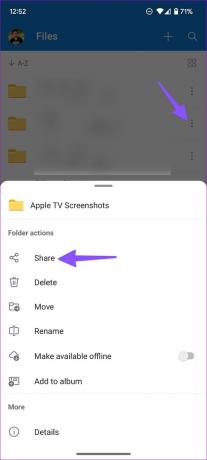
Passo 6: Selecione Definir expiração e faça com que expirem em uma determinada data. Toque em 'Copiar link' para compartilhá-lo com seus contatos.
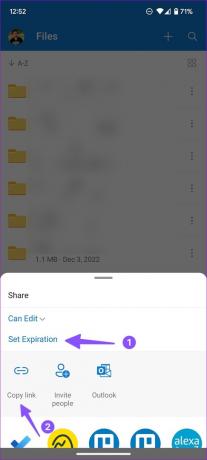
4. Use aplicativos de compartilhamento de arquivos
Até agora, falamos sobre métodos que exigem uma conexão ativa com a Internet no seu telefone e no telefone do destinatário. Se você estiver em áreas difíceis com conectividade limitada à Internet, use um aplicativo de compartilhamento de arquivos como o Xender para enviar fotos do Android para o iPhone offline.
Passo 1: Instale o aplicativo Xender no seu Android e iPhone.
Baixar Xender para Android
Baixar Xender para iPhone
Passo 2: Inicie o Xender no Android e toque no botão Enviar na parte inferior. Um código QR aparecerá para digitalizar.

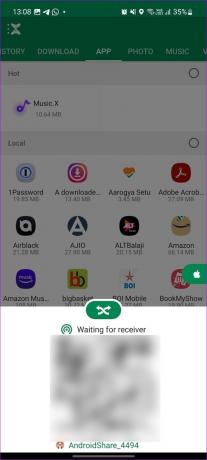
Etapa 3: Abra o Xender no seu iPhone.
Passo 4: Toque em Receber e selecione Conectar Android.

Passo 5: Escaneie o código QR do seu iPhone.
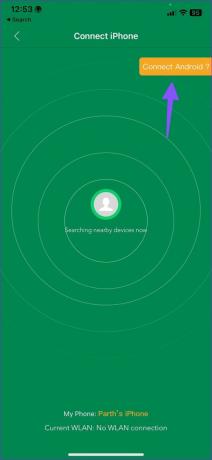
Após uma conexão bem-sucedida, selecione as fotos em seu telefone Android e envie-as usando o Xender em seu iPhone.
Envie fotos em qualquer lugar
Quer você tenha uma conexão com a Internet ou não, é muito fácil enviar fotos do Android para o iPhone. Transferir ou compartilhar algo tão trivial quanto fotos não precisa ser tão difícil. Mas usar um dos métodos acima certamente pode fazer a bola rolar. Quais métodos você prefere para compartilhar imagens do Android para o iPhone?
Última atualização em 03 de janeiro de 2023
O artigo acima pode conter links de afiliados que ajudam a apoiar a Guiding Tech. No entanto, isso não afeta nossa integridade editorial. O conteúdo permanece imparcial e autêntico.
Escrito por
Parth Shah
Parth trabalhou anteriormente na EOTO.tech cobrindo notícias de tecnologia. Atualmente, ele trabalha como freelancer na Guiding Tech, escrevendo sobre comparação de aplicativos, tutoriais, dicas e truques de software e mergulhando profundamente nas plataformas iOS, Android, macOS e Windows.